文章詳情頁
Win10沒有wifi只有以太網怎么辦?
瀏覽:4日期:2022-09-04 13:25:35
不知道大家有沒有在日常使用過程中出現win10沒有wifi只有以太網的情況,這種情況要如何解決呢?和好吧啦網小編一起來看看吧!
Win10沒有wifi只有以太網怎么辦?
1、首先,當win10沒有wifi只有以太網時,您需要檢查更新Wifi驅動。一般驅動可以在品牌官網下載或者使用驅動精靈、360驅動大師等專業驅動更新。

2、win10無法打開wifi時,檢查電腦是否禁用了 Wifi。筆記本上一般都有個Wifi開啟或禁用快捷按鈕,檢查是否關閉。

3、在 Windows 10 系統中嘗試網絡重置來看看能否恢復。
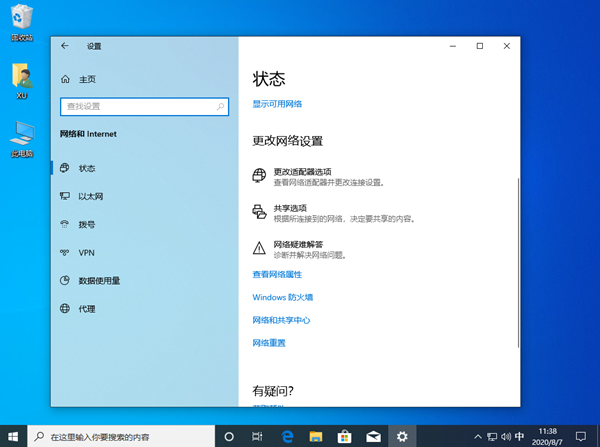
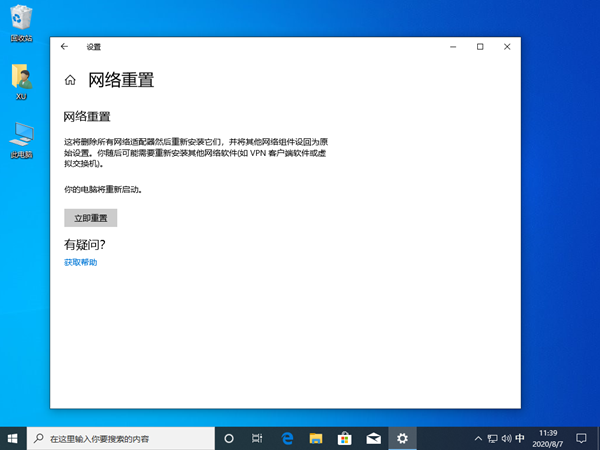
4、如果以上方法均無法解決問題,有可能是系統上出現問題或者 Wifi 無線模塊硬件上出現問題了,這種可能需要重裝系統或者更換相關硬件了。(推薦好吧啦網U盤啟動工具)。
系統重裝步驟
1、下載軟件完軟件后正常打開(“好吧啦網”), 程序會默認檢測當前系統環境,檢測完成后,點擊“下一步”;
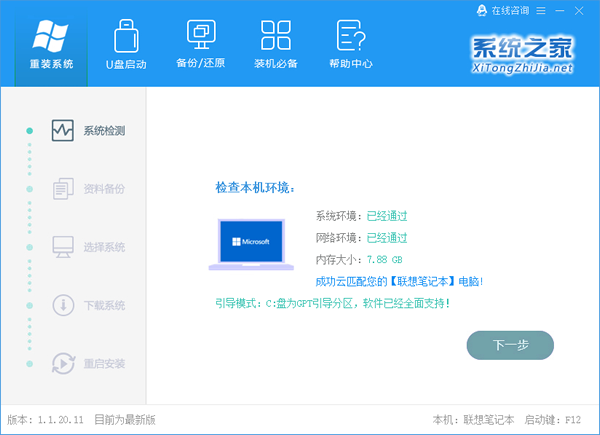
2、好吧啦網已為您推薦適合電腦配置的系統版本,用戶也 可選擇XP,Win7,Win8或Win10,點擊“下一步”;

3、到了這一步時用戶即可離開電腦,程序會全自動完成重裝步驟。為防止出現安裝失敗,用戶也可以選擇“U盤啟動制作”進行U盤裝機;
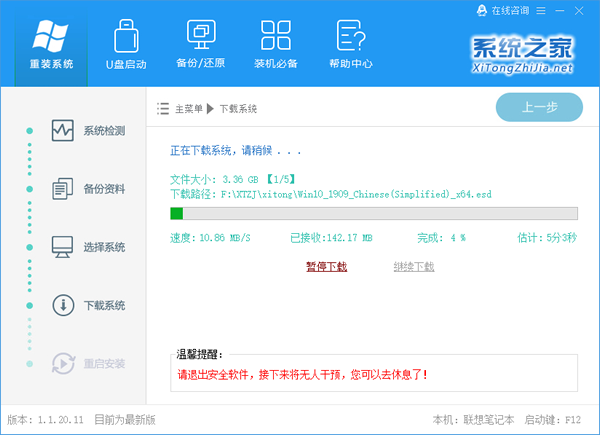
4、自動重啟并全自動安裝。

以上就是win10沒有wifi只有以太網詳細圖文解決方案,希望對你有所幫助。
相關文章:
1. glibc 2.31補丁導致Linux子系統WSL 1運行Ubuntu 20.04出問題2. 如何從 PC 上的 USB 安裝 Windows 113. 關于linux(ubuntu 18.04) 中idea操作數據庫失敗的問題4. 如何在VM虛擬機中安裝win7系統5. Win7重裝系統分區怎么設置?重裝Win7系統重新分區的方法6. Win10怎么一鍵關閉所有程序?Win10一鍵關閉所有程序操作方法7. win7系統直升Win8的技巧 win7怎么升級8. Win7旗艦版的hosts文件位置在哪里?9. Win7系統Tomcat輸入http://localhost:8080打不開怎么辦?10. CentOS7中無法找到pci find device函數的解決方法
排行榜

 網公網安備
網公網安備